ลำดับตอนที่ #9
คืนค่าการตั้งค่าทั้งหมด
คุณแน่ใจว่าต้องการคืนค่าการตั้งค่าทั้งหมด ?
ลำดับตอนที่ #9 : - HOW2: อักษรควัน>
Teach

2. เขียนคำที่ต้องการลงไป ในที่นี้ใช้ฟ้อนต์ Gill Sans MT

3. ก็อปปี้เลเยอร์ตัวอักษรแล้ว เข้า Filter > Blur> Motion blur ตั้งค่า angle 90 Distance 20 > ok ปรับค่า opacity 60%


4. นำเทกเจอร์มาตกแต่ง ปรับรูปเป็นขาวดำ โดยเลือก image>adjustments>desaturate. หรือ กด shift+ctrl+u
เลือก blend mode เป็น exclusion ใช้ยางลบลบตกแต่งให้เรียบร้อย

5. ทำแบบเดียวกับข้อสีี่ โดยใช้เทกเจอร์อันอื่น

6. ทำแบบเดิมไปจนกว่าจะเห็นว่ามันโอเคแล้ว-0-

7. วางเทกเจอร์สีฟ้าๆ เปลี่ยน blend mode เป็น ‘multiply’. เข้า image>adjustments>levels
ตั้งค่าตามรูป

8. ใช้ยางลบลบส่วนที่เกินหรือส่วนที่เห็นว่าควรจะลบ//โดนเตะ555.

9. ใช้เครื่องมือ smudge tool ตั้งค่า brush 40px strength to 60%. เกลี่ยๆควัน+ตัวอักษรให้มันกลืนกัน

10. ใช้บรัชและตั้งค่าตามรูป (อาจปรับเปลี่ยนรูปบรัชตามใจชอบ) จากนั้นก็แปะลงแถวๆตัวอักษร


11. ดับเบิ้ลคลิกที่เลเยอร์บรัชที่พึ่งแปะลงไปเมื่อกี้ เลือก outer Glow ตั้งค่าตามภาพ

12. เสร็จเรียบร้อย><



เหมือนจะสวย(?)55555 ยังไงก็หวังว่าทุกคนจะเข้าใจฮาวทูที่เราสอนไปนะTT
ได้ผลเป็นไงเอามาโชว์ได้นะเออ แต่ขอเป็นลิ้งค์นะโพสเป็นรูปท่าจะไม่ไหว55.
ของที่ต้องใช้
(จิ้ม ) (จิ้ม ) (จิ้ม ) (จิ้ม )
วิธีการทำ
ขั้นแรก เปิดงานใหม่ขึ้นมา( Ctrl+N) ขนาดเท่าไรก็ได้ เราใช้ 500*400px. เทสีดำลงไปเป็นพื้นหลัง
(จิ้ม ) (จิ้ม ) (จิ้ม ) (จิ้ม )
วิธีการทำ
ขั้นแรก เปิดงานใหม่ขึ้นมา( Ctrl+N) ขนาดเท่าไรก็ได้ เราใช้ 500*400px. เทสีดำลงไปเป็นพื้นหลัง

2. เขียนคำที่ต้องการลงไป ในที่นี้ใช้ฟ้อนต์ Gill Sans MT

3. ก็อปปี้เลเยอร์ตัวอักษรแล้ว เข้า Filter > Blur> Motion blur ตั้งค่า angle 90 Distance 20 > ok ปรับค่า opacity 60%


4. นำเทกเจอร์มาตกแต่ง ปรับรูปเป็นขาวดำ โดยเลือก image>adjustments>desaturate. หรือ กด shift+ctrl+u
เลือก blend mode เป็น exclusion ใช้ยางลบลบตกแต่งให้เรียบร้อย

5. ทำแบบเดียวกับข้อสีี่ โดยใช้เทกเจอร์อันอื่น

6. ทำแบบเดิมไปจนกว่าจะเห็นว่ามันโอเคแล้ว-0-

7. วางเทกเจอร์สีฟ้าๆ เปลี่ยน blend mode เป็น ‘multiply’. เข้า image>adjustments>levels
ตั้งค่าตามรูป

8. ใช้ยางลบลบส่วนที่เกินหรือส่วนที่เห็นว่าควรจะลบ//โดนเตะ555.

9. ใช้เครื่องมือ smudge tool ตั้งค่า brush 40px strength to 60%. เกลี่ยๆควัน+ตัวอักษรให้มันกลืนกัน

10. ใช้บรัชและตั้งค่าตามรูป (อาจปรับเปลี่ยนรูปบรัชตามใจชอบ) จากนั้นก็แปะลงแถวๆตัวอักษร


11. ดับเบิ้ลคลิกที่เลเยอร์บรัชที่พึ่งแปะลงไปเมื่อกี้ เลือก outer Glow ตั้งค่าตามภาพ

12. เสร็จเรียบร้อย><


ขอโชว์นิดนึง555. เรานำอักษรควันที่เราทำเสร็จตะกี้ไปปรับใช้กับงานของตัวเองผลก็เป็นดังนี้-0-...

เหมือนจะสวย(?)55555 ยังไงก็หวังว่าทุกคนจะเข้าใจฮาวทูที่เราสอนไปนะTT
ได้ผลเป็นไงเอามาโชว์ได้นะเออ แต่ขอเป็นลิ้งค์นะโพสเป็นรูปท่าจะไม่ไหว55.

เก็บเข้าคอลเล็กชัน

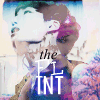
ความคิดเห็น